Instal Nginx dengan Blok Server (Host Virtual) di Debian 10
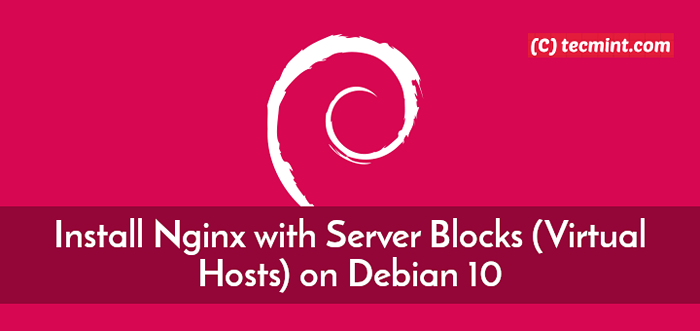
- 3586
- 458
- Dominick Barton
Nginx adalah server web berkinerja tinggi yang sangat populer yang menggabungkan kekuatan proksi terbalik, penyeimbang beban, caching dan banyak lagi. Bergantung pada bagaimana itu dikonfigurasi, ia dapat bertindak sebagai proxy terbalik serta penyeimbang beban untuk Http/https server.
Nginx Server web memiliki kemampuan yang fenomenal dalam melayani ribuan koneksi bersamaan dan ini menjadikannya server web tercepat, menyalakan lebih dari setengah situs tersibuk di dunia. Ini termasuk Netflix, Duckduckgo, Dan Dropbox Untuk menyebutkan beberapa.
Baca juga: Cara Menginstal Apache Dengan Host Virtual di Debian 10
Dalam tutorial ini, kami akan memandu Anda melalui langkah -langkah tentang cara menginstal Nginx dengan host virtual untuk meng -host beberapa domain di ON Debian 10 server.
Prasyarat
Sebelum kita mulai, pastikan persyaratan berikut dipenuhi:
- Contoh debian 10.
- A Nama domain yang sepenuhnya memenuhi syarat (Fqdn) menunjuk ke server.
- Dalam panduan ini, kami menggunakan domain
tecmint.commenunjuk ke a Debian 10 sistem dengan alamat IP 192.168.0.104. - Koneksi internet yang bagus.
Langkah 1: Perbarui repositori paket debian 10
Sebelum hal lain, kami perlu memperbarui repositori paket lokal kami ke versi terbaru. Untuk mencapai hal ini, masuk sebagai pengguna biasa dengan hak istimewa sudo dan jalankan perintah di bawah ini.
$ sudo apt update -y
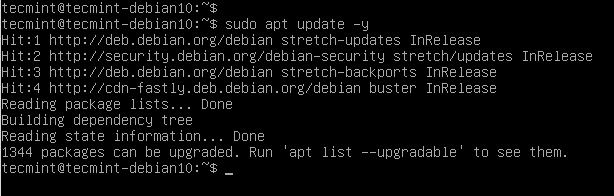 Perbarui Repositori Debian 10
Perbarui Repositori Debian 10 Langkah 2: Instal Nginx di Debian 10
Sejak Nginx hadir dalam repositori Debian, kami dapat dengan nyaman melanjutkan dan menginstalnya menggunakan APT Package Manager yang datang dengan Debian.
$ sudo apt install nginx -y
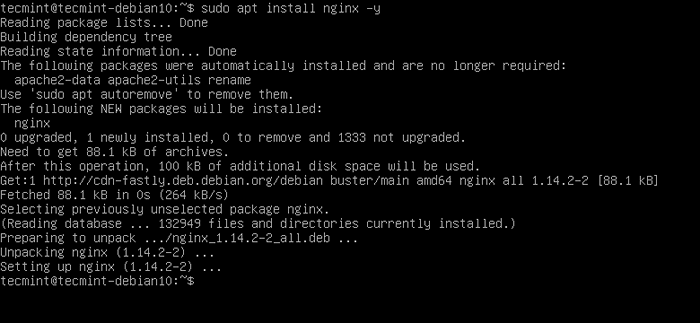 Instal Nginx di Debian 10
Instal Nginx di Debian 10 Langkah 3: Memeriksa status Nginx WebServer
Jika Anda tidak menemukan kesalahan, maka Nginx server web berhasil diinstal. Lebih bijaksana untuk memverifikasi status server web sebelum membuat konfigurasi lebih lanjut.
Untuk memeriksa status nginx, jalankan:
$ Systemctl Status nginx
Jika server web sedang berjalan dan berjalan, Anda akan mendapatkan pemberitahuan di bawah ini.
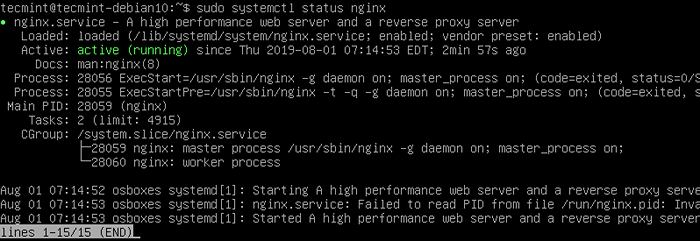 Periksa status nginx di debian 10
Periksa status nginx di debian 10 Jika Anda ingin memulai ulang server web Nginx, jalankan perintah.
$ systemctl restart nginx
Untuk menghentikan nginx, keluarkan perintah.
$ systemctl stop nginx
Untuk memulai server web, jalankan.
$ systemctl mulai nginx
Untuk mengonfigurasi server web nginx untuk memulai boot run.
$ systemctl mengaktifkan nginx
Baca juga: 10 perintah nginx paling banyak digunakan yang harus diketahui setiap pengguna linux
Langkah 4: Mengkonfigurasi firewall untuk membuka port nginx
Dengan Nginx Berhasil diinstal dan dijalankan, kita perlu mengizinkan akses web ke layanan, terutama untuk pengguna eksternal. Jika Anda mengaktifkan UFW Firewall, Anda perlu mengizinkan akses HTTP melalui firewall.
Untuk mencapai ini, jalankan perintah.
$ sudo ufw izinkan 'nginx http'
Selanjutnya, muat ulang firewall untuk mempengaruhi perubahan.
$ sudo UFW Reload
Hebat, sekarang Anda dapat memverifikasi bahwa HTTP diizinkan melalui firewall dengan berlari.
Status $ Sudo UFW
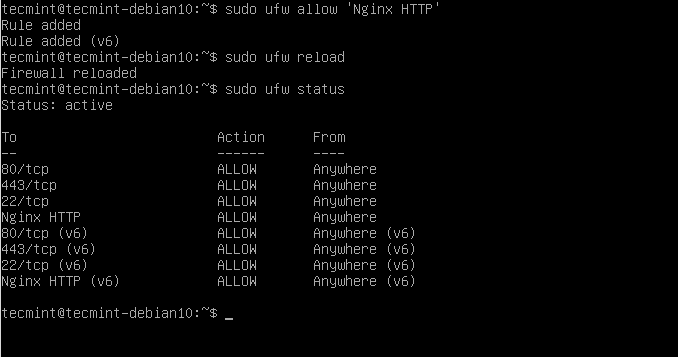 Buka port nginx di debian 10
Buka port nginx di debian 10 Dari cuplikan di atas, kita dapat dengan jelas melihatnya Nginx http telah diizinkan melalui Firewall UFW.
Langkah 5: Mengakses Server Web Nginx
Sejauh ini kami telah membuat konfigurasi dasar untuk mendapatkan Nginx Up and Running. Untuk mengakses server web melalui browser web, telusuri alamat IP server seperti yang ditunjukkan.
http: // server-iP-address
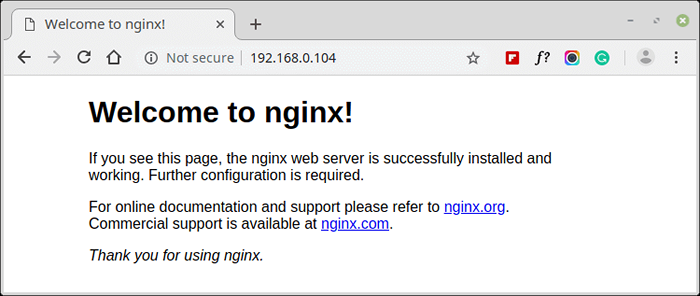 Verifikasi Nginx WebServer di Debian 10
Verifikasi Nginx WebServer di Debian 10 Ini adalah konfirmasi itu Nginx sedang dan berjalan.
Langkah 6: Mengkonfigurasi Blok Server Nginx di Debian 10
Ini adalah langkah opsional dan berguna saat Anda ingin meng -host beberapa domain di a Nginx server web. Agar ini berfungsi, Anda harus memiliki nama domain yang menunjuk ke server Debian Anda.
Untuk bagian ini, kami akan menggunakan nama domain tecmint.com siapa A Rekaman ditunjuk ke IP server 192.168.0.104.
Saat Anda mengarahkan nama domain ke alamat IP server Anda, nama domain akan segera berubah dan menunjuk ke server web Anda seperti yang ditunjukkan.
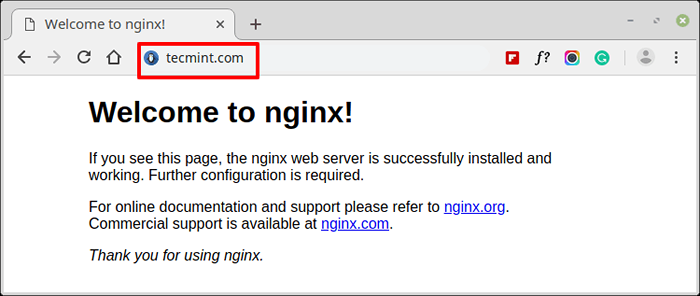 Periksa Nginx dengan domain di Debian 10
Periksa Nginx dengan domain di Debian 10 Sekarang mari kita buat blok server.
Pertama, mari kita buat direktori untuk domain kita seperti yang ditunjukkan.
$ sudo mkdir -p/var/www/html/tecmint.com
Kemudian tetapkan kepemilikan file yang diperlukan seperti yang ditunjukkan.
$ sudo chown -r $ pengguna: $ user/var/www/html/tecmint.com
Selanjutnya, tetapkan baca dan jalankan izin ke grup dan pengguna publik seperti yang ditunjukkan.
$ sudo chmod -r 755/var/www/html/tecmint.com
Sekarang mari kita buat yang sederhana indeks.html Contoh halaman web menggunakan editor teks vim.
$ sudo vim/var/www/html/tecmint.com/indeks.html
Tambahkan beberapa konten sampel ke file. Ini akan ditampilkan di browser.
Selamat datang di Linux GeeksKesuksesan! Selamat datang di blok server baru Anda di server web tecmint nginx !
Simpan dan Keluar dari Editor
Agar konten ini dapat dilayani, blok server perlu dibuat.
Mari Buat Blok Server
$ vim/etc/nginx/situs-tersedia/tecmint.com
Salin dan Tempel Konten berikut ke dalam File Blok Server.
server dengarkan 80; Dengarkan [::]: 80; root/var/www/html/tecmint.com; Indeks Indeks.Indeks HTML.indeks htm.Nginx-debian.html; nama server tecmint.com www.tecmint.com; Lokasi / TRY_FILES $ URI $ URI / = 404;
Pastikan untuk memperbarui nama domain tecmint.com dengan nama domain Anda sendiri.
Untuk mengaktifkan atau mengaktifkan file blok server, buat tautan simbolik seperti yang ditunjukkan.
$ sudo ln -s/etc/nginx/situs -tersedia/tecmint.com /etc/nginx/Situs-mendukung/
Untuk memverifikasi bahwa semua pengaturan di nginx dikonfigurasi dengan benar, jalankan.
$ sudo nginx -t
Bagus, kami baik -baik saja! Akhirnya restart nginx.
$ sudo systemctl restart nginx
Pergilah ke browser Anda dan menyegarkan dan jika semuanya berjalan dengan baik, browser harus melayani halaman web blok server Anda seperti yang ditunjukkan.
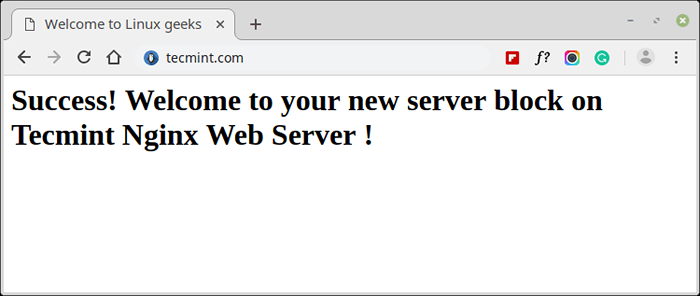 Periksa situs web Nginx Server Block di Debian 10
Periksa situs web Nginx Server Block di Debian 10 Langkah 7: Mengakses File Log Nginx
Untuk mengakses file log tentang permintaan yang dibuat ke server Anda, akses file di bawah ini.
$ sudo vim/var/log/nginx/access.catatan
Jika Anda menabrak kesalahan di server web nginx Anda, periksa file untuk kesalahan.
$ sudo vim/var/log/nginx/error.catatan
Kesimpulan
Dalam panduan ini, Anda belajar cara menginstal Nginx pada Anda Debian 10 instance dan mengonfigurasinya lebih lanjut untuk mendukung domain tambahan. Kami harap Anda menemukan panduan ini berwawasan luas. Umpan balik Anda akan dihargai…
- « Cara mengatur login tanpa kata sandi ssh di debian 10
- Cara Mengatur Sertifikat SSL Gratis untuk Apache di Debian 10 »

